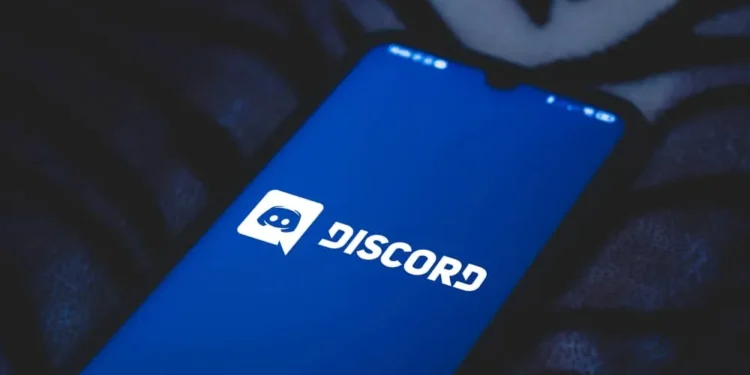Discord je odlična platforma za spremljanje projektov, ostati v stiku s prijatelji in tudi uživanje v večplastnih igralnih izkušnjah s prijatelji. Igralci bodo morda želeli deliti svojo igro in drugim igralcem zagotoviti, da slišijo izvirne zvoke iz igre. Morda bi radi predvajali tudi zvok, dodali učinke in svoj glas spremenili na platformo.
Hiter odgovor
Delež zaslona na neskladju je glavno sredstvo za predvajanje zvokov skozi Discord. Vendar lahko razmislite o zvočni plošči, če želite biti dodatni z zvoki. Sem spadajo med drugim virtualni zvočni kabel (VAC), Resanance, Exp Soundboard in VoiceMod. Kot je podrobno opisano v tem članku, lahko s temi zvočnimi ploščami predvajate zvoke in naredite več.
Ta članek podrobno opisuje, kako lahko predvajate zvoke prek teh platform.
Kaj je zvočna plošča za neskladje?
Zvočna plošča za Discord je aplikacija/ zvočna plošča, ki vam omogoča predvajanje različnih zvokov , od vokalnih izhodov do glasbenih instrumentov. Poleg tega vam platforma omogoča, da dodate učinke na svoj glas in zvok , kar vam daje različne funkcije, odvisno od vaše uporabe. To je koristno za neskladne igralce, ki želijo ohraniti zabavno in interaktivno svoje igranje.
Z zvočno ploščo lahko dobite legendarne stavke iz nepozabnih filmov, pesmi in iger. Prav tako lahko določite posebne bližnjice na tipkovnici, da predvajate želene zvoke . Kot večina platform so tudi nekatere od teh aplikacij za zvočno ploščo brezplačne, druge pa so plačane. Nekateri od njih so navedeni spodaj in podrobno bomo podrobno opisali, kako jih lahko uporabljate za predvajanje zvokov.
Skupna raba zaslona za predvajanje zvokov skozi neskladje
Ta možnost odpravlja potrebo po drugi platformi za predvajanje zvokov skozi neskladje. To je vgrajena možnost, ki omogoča predvajanje zvoka prek Discordovega mikrofona in zahteva malo do konfiguracije. Za razliko od drugih platform to deluje tako za namizne kot za mobilne različice neskladja. Vključeni koraki so preprosti in so navedeni spodaj.
- Pomaknite se do nastavitve neskladnosti prek simbola prestave poleg vašega uporabniškega imena za neskladje.
- Tapnite glas in video v nastavitvah aplikacije in se pomaknite navzdol do » Video Nastavitve «.
- Tapnite možnost spletne kamere v svojem meniju in zaženite test, da zagotovite, da video deluje.
- Pomaknite se na glavni zaslon Discord in izberite osebo, s katero želite deliti svoj zaslon.
- Kliknite ikono monitorja nad uporabniškim imenom.
- Nato kliknite ikono monitorja sredi zaslona, da delite zaslon.
- Pri deljenju zaslona lahko enostavno povečate in zmanjšate velikost zaslona. Izberite » Pobeg « in na klicu bo zmanjšala velikost zaslona za vas in vse ostale.
Lahko se odločite za predvajanje zvokov ali programa in ne na glasu na zaslonu . Utirajte ikono MIC v oknu Share in prenehal bo snemati vaš glas. Poleg tega lahko izboljšate kakovost zvoka v nastavitvah neskladnosti, kjer boste našli možnosti za povečanje kakovosti, spreminjanje slabljenja in odpravo odmeva.
Virtualni zvočni kabel (VAC) za predvajanje zvokov na Discord
To je ena najdaljših programske opreme, ki pomaga pri predvajanju zvokov po platformah, njegove storitve pa lahko uporabite na neskladju. Platforma ponuja svoje storitve brezplačno in za nastavitev zahteva minimalne napore . Zvok boste igrali kot predstavitev prek MIC -a. Nastavitev lahko zaključite v nekaj minutah in v računalniku zahtevate naslednje korake.
- Prenesite virtualni zvočni kabel in ga namestite v računalnik.
- Izberite zvočnik v vrstici za obvestila, z desno miškino tipko kliknite in izberite ” Naprave za predvajanje “.
- Nastavite ga kot privzeto in v meniju kliknite zavihek » Snemanje «.
- Z desno miškino tipko kliknite VAC in nato kliknite » Lastnosti «.
- Izberite » Poslušaj « in označite možnost » Poslušaj to napravo «.
Ko potrdite to konfiguracijo, lahko nadaljujete z neskladjem, da se pridružite svojemu igralnemu kanalu . Zaženite svojo igro ali projekt, ki ga želite deliti, in opraviti hiter preizkus, da zagotovite, da lahko naprava sliši vaš glas in zvok iz programa. Ta virtualna zvočna kabelska platforma je zelo zanesljiva in je združljiva z Windows 10 in njegovo nastavitev zvoka.
Resonanca za igranje zvokov skozi neskladje
Resananca je eden najbolj priljubljenih botov ali zvočnih plošč , ki se uporabljajo na neskladju. Aplikacija je brezplačna in vam pomaga prilagoditi, kako predvajate zvoke in dodate učinke z uporabo gumbov in vročih. Poleg tega lahko uvozite nekaj svojih najljubših zvokov in učinkov in jih uporabite, da se vaša igralna seja ohranja čim bolj zabavna.
Združljiv je z operacijskim sistemom Windows in podpira .OGG, .MP3, .WAC in .FLAC FALE FALES . Vodnik za delo bota je preprost, saj obstajajo vodniki, ki jih lahko sledite, ko prenesete aplikacijo.
Exp zvočna plošča za neskladne zvoke
Exp zvočna plošča je preprosta za uporabo in tudi brezplačna . Mnogi uporabniki imajo radi njegovo preprostost in učinkovitost pri igranju zvokov na platformi za neskladje; Dodelil je HotKekeys, ki jih lahko uporabite za uporabo učinkov in predvajanje svojih najljubših zvokov . Poleg tega ga lahko uporabite za predvajanje zvokov prek virtualnega zvočnega kabla, mikrofona in zvočnikov.
Združljiv je z Linuxom, Mac in Windows. Poleg tega podpira oblike datotek .mp3 in .WAV in ima funkcijo za shranjevanje.
Voicemod za zvoke neskladnosti
VoiceMod je verjetno najbolj zanimiva funkcija zvoka za Discord. Ima različne zvočne učinke in ikonične stavke iz filmov, iger in pesmi . Če je vaše igranje močno v igri, je ta bot zelo priporočljiv, kar vam daje posebne glasovne učinke na dotik dodeljenih gumbov.
Ima vse večjo zbirko zvokov, sprejema datoteke v .wav, .ogg, .flac in .mp3 ter ima številne nastavitve prednastavitve in po meri. Čeprav je aplikacija plačana, so na voljo funkcije v omejeni možnosti, v katerih lahko uživate.
Zaključek
To je nekaj najboljših možnosti za predvajanje zvokov prek neskladja za brezhibno interaktivno sejo na vaših programih in igrah. Zato jih raziščite in se zabavajte z učinki!